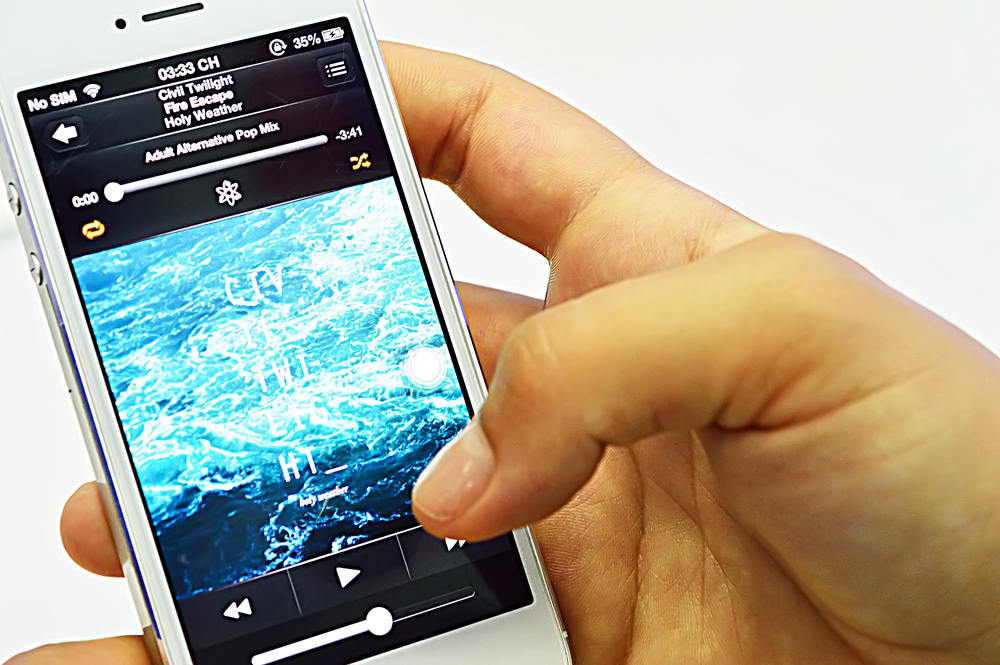Ringtone atau nada dering emang menjadi perhatian tersendiri buat sebagian pengguna hape. Soalnya kan ringtone menyangkut sama urusan selera, ada yang seneng sama ringtone lagu dangdut, lagu hiphop, lagu rock, atau ringtone tembang jawa seperti Lingsir Wengi (konon bisa ngundang mbak kunti hiii).
Biasanya sih orang-orang seneng milih-milih ringtone saat dia baru aja beli hape baru. Yang diotak-atik pertama biasanya ya ini nih, ringtone untuk panggilan masuk, sms, alarm, dan yang lainnya. Nah buat kalian yang pake iPhone akan dikasih tau gimana caranya bikin ringtone dari lagu favorit kalian, biasanya kan nada deringnya asli bawaan dari hapenya gitu ya gais.
Makanya biar beda sama yang lain, kalian bisa bikin ringtone kalian sendiri gais. Caranya juga mudah kok, tentunya harus pake bantuan aplikasi dulu. Kan banyak tuh aplikasi di App Store yang bisa mengconvert mp3 biar bisa dijadiin ringtone.
Salah satu aplikasi yang mungkin bisa kalian coba adalah Ringtone Designer. Aplikasi ini bisa kalian donlot secara cuma-cuma alias gratis kok gais, tapi kalo pengen fiturnya tambahan dan gak banyak iklan maka kalian bisa donlot yang pro, tapi bayar. Mendingan donlot yang gratisan aja gais. Oia nih link donlotnya, monggo didonlot.

Cara untuk menggunakan aplikasi Ringtone Designer ini juga mudah kok, monggo diikutin cara-caranya:
1. Kalo kalian udah mendonlotnya di iPhone kalian maka segera buka aplikasi ini. Saat pertama kali menggunakan aplikasi ini maka kalian akan diminta untuk memilih satu lagu yang ada di iPhone. Oia yang perlu kalian ketahuin, kalo udah mengconvert lagu yang ada di iPhone maka file asli lagu tersebut gak akan ilang kok gais, jadi tenang aja.
2. Kalo udah milih lagunya, kalian akan melihat waveform dari lagu tersebut. Waveform ini berguna agar kalian bisa memotong lagu sesuai dengan yang kalian inginkan, apakah mulai dari awal lagu atau pas reffrein atau pas intro, pokoknya seterah kalian deh gais. Ada dua selector dalam waveform ini, yang sebelah kiri adalah selector untuk memulai, dan yang sebelah kanan adalah untuk mengakhiri.
3. Kalo kalian kesulitan untuk memposisikan selector (baik untuk memulai atau mengakhiri) maka kalian bisa melakukan zoom in pada waveform-nya, biar bisa lebih jelas gitu. Kalo udah memilih bagian mana yang akan dipotong, kalian bisa mendengarkannya terlebih dahulu, tap aja ikon “play”.
4. Kalo udah dirasa pas, tinggal tap ikon “save” yang ada disebelah ikon “play”. Setelah diconvert, file lagu tadi berubah jadi M4R gais, bukan lagi mp3. Setelah itu segera bukan iTunes yang ada di komputer, lalu colokkan iPhone kalian. Kalian bisa menggunakan fitur File Sharing untuk menambahkan ringtone tadi ke ringtone library yang ada di iPhone kalian.
5. Kalo ringtone tadi dah masuk ke ringtone library di iPhone kalian, maka kalian bisa menggunakannya sebagai ringtone, dan dijamin pasti gak ada yang ngembarin deh gais.
Gimana gampang kan cara bikin ringtone-nya, tapi biar kalian lebih memahami nih ada pideonya kok gais, biar gampang diikutin gitu, monggo disimak dan dipelajari.
gambar: Cowok Lagi Milih Lagu Buat dijadiin Ringtone via Shutterstock